Agisoft PhotoScan-拍摄照片的教程

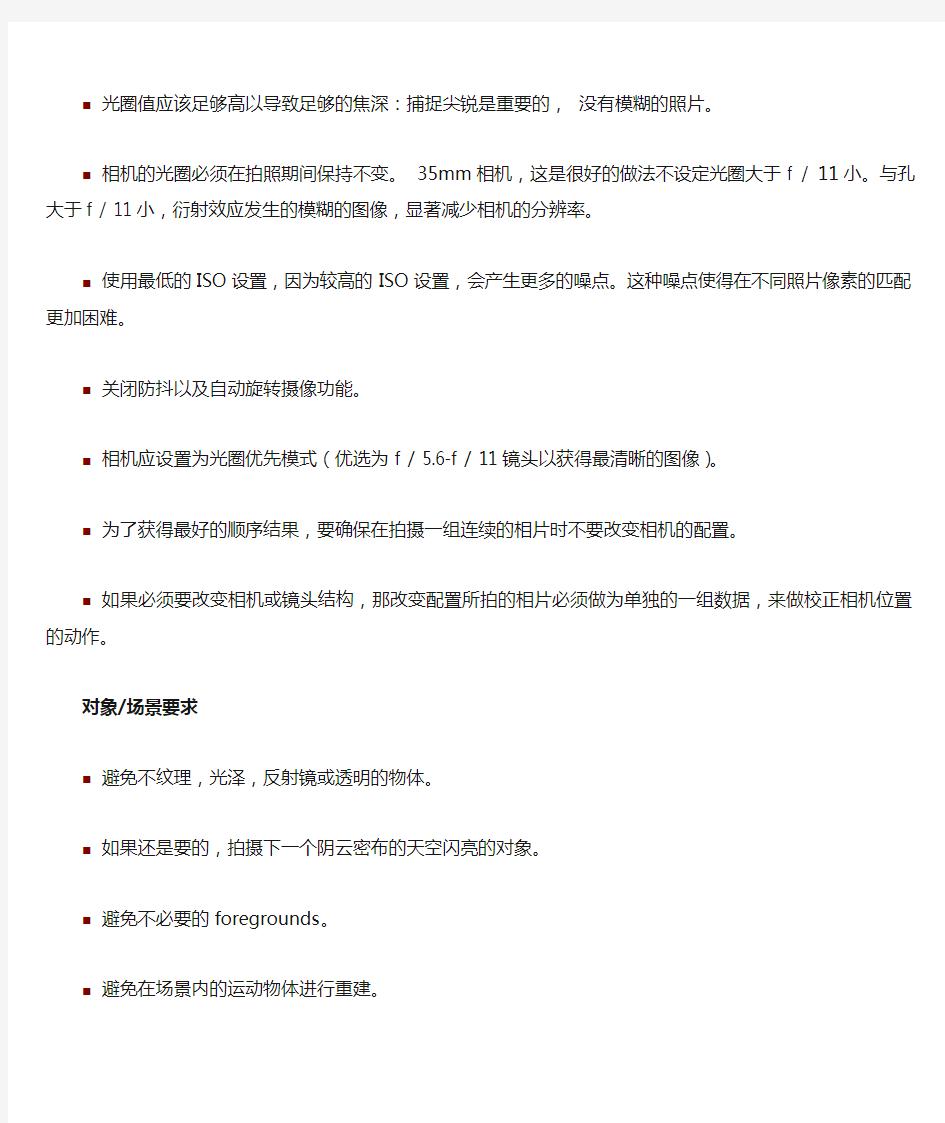
如何拍摄照片
一个成功的摄影过程的一个关键是要有“良好”的拍摄顺序。良好的照相顺序基于一些简单的规则。驰摄影培训班探讨了这些规则背后的原因,并说明了如何在困难的课题面前做出明智的选择。
设备
■使用的数码相机具有相当高的分辨率(5万像素或以上)。
■避免超广角和鱼眼镜头。最好选择50毫米焦距(35mm胶片等效)镜头。建议使用焦距20至80mm的间隔在35mm等效。如果数据集被捕获的鱼眼镜头,适当的相机传感器类型应选择PhotoScan相机校准对话框之前处理。■定焦镜头是首选。如果变焦镜头使用-焦距应设置要么最大或整个拍摄会更稳定的结果中最低值。
这里有一些建议的相机/镜头的配置:
■使用无损转换为TIFF文件RAW数据是优选的,因为JPG压缩诱导不必要的噪声对图像。
■拍摄图像的最大可能的分辨率。
■快门速度应该不会太慢,否则模糊可以导致轻微的运动
■您可以选择的主题和焦点的距离。然后用胶带的地方对焦环。
■使用定焦镜头,而不是变焦镜头。如果必须使用变焦镜头,必须使用变焦的最近或最远的程度。
■光圈值应该足够高以导致足够的焦深:捕捉尖锐是重要的,没有模糊的照片。
■相机的光圈必须在拍照期间保持不变。35mm相机,这是很好的做法不设定光圈大于f / 11小。与孔大于f / 11小,衍射效应发生的模糊的图像,显著减少相机的分辨率。
■使用最低的ISO设置,因为较高的ISO设置,会产生更多的噪点。这种噪点使得在不同照片像素的匹配更加困难。■关闭防抖以及自动旋转摄像功能。
■相机应设置为光圈优先模式(优选为f / 5.6-f / 11镜头以获得最清晰的图像)。
■为了获得最好的顺序结果,要确保在拍摄一组连续的相片时不要改变相机的配置。
■如果必须要改变相机或镜头结构,那改变配置所拍的相片必须做为单独的一组数据,来做校正相机位置的动作。对象/场景要求
■避免不纹理,光泽,反射镜或透明的物体。
■如果还是要的,拍摄下一个阴云密布的天空闪亮的对象。
■避免不必要的foregrounds。
■避免在场景内的运动物体进行重建。
■避免绝对平整的物体或场景。
怎样拍摄照片:
■保持一致的66%的重叠,相机必须移动的距离相当于照片视图的34%,由左到右。
■一开始照的范围要覆盖拍摄主体的从拍摄起点的左侧起2/3作为第一张相片。
■保证整个主体覆盖的至少三个帧。
■系统地从左至右沿主体的长度方向,采集尽可能多的照片,以确保完全覆盖。
■高质量的成像结果和更大的成像冗,会有助于降低点匹配和深度的不确定性:
?将摄像头垂直对准目标,向下15度,重新拍摄了先前捕获的地区。
?旋转相机90度到纵向模式,并使用相同的66%的重叠从左至右
?当第二行被完成时,降低摄像机垂直和向上对准目标15度,重新照片先前捕获的区域。
?旋转相机180度(总共270度),并再次捕获以同样的方式的区域。
■保持相机到拍摄物体距离很重要。
■多分辨率的应用,或增加或降低分辨率,摄像机的位置(靠近或远离主体)或改变镜头的焦距(如24mm至50mm)可以改变到两倍或一半的分辨率的照片上设置的因素。
?为了得到更高的分辨率,要按照此规则拍摄尽可能多的照片。
?每一组照片分别校准。
■因为该技术的灵活性的,它能够从拍摄对象,在几乎任何方向(水平,垂直,高于或低于)摄像机的位置获得高精度的三维数据。
■对于圆形对象,拍摄的照片,每10至15度重叠拍摄一圈。
图像预处理
■PhotoScan运行于原始图像。所以不要裁剪或几何变换,即调整或旋转,图像。
捕捉场景
一般来说,花一些时间规划你的拍摄会话可能会非常有用。
■照片数量:超过需要的是比不够好。
■“盲区”的数量,因为PhotoScan应尽量少能够重构仅几何可见从至少两个照相机。万一航空摄影的重叠要求可以放在以下附图中:侧的60%重叠+ 80%的前向重叠。
■每张照片应该有效地利用帧大小:关注对象应承担的最大面积。在某些情况下,肖像照相机取向应使用。
■不要试图将充分对象中的图像帧,如果某些部分丢失它,不是一个问题,提供这些部分出现在其他的图像即可。■良好的照明要求达到的结果更好的质量,但应避免闪烁。它是建议从视场移除光源的照射。避免使用闪光灯。■如果您正计划开展基于重建模型中的任何测量,不要忘记定位的至少两个标记与对象在他们之间的已知距离。或者,你可以将拍摄区域内的一把尺子。
■下面的数字表示在适当的拍摄场景的建议:
外墙(不正确)外墙(正确)
室内(不正确)室内(正确)
圆柱(不正确)圆柱(正确)
画面质量
可怜的输入,如模糊的照片,可以严重影响比对结果。为了帮助您排除不佳聚焦图像的处理PhotoScan建议自动图像质量评估功能。图片具有小于0.5单位质量值被推荐为禁用,因此排除摄影测量处理,提供这些照片的其余部分覆盖了整个场景是重建。要禁用照片的使用从照片窗格的工具栏禁用按钮。PhotoScan估计为每个输入图像的图像质量。根据该参数的值来计算在图片的最重点部分的锐利度。
智能手机使用说明
智能手机使用说明 有智能些手机是一体机,不能拆开电池,没电的时候用充电器充电,觉得麻烦就用移动电源来充电。 一、主屏幕 首先是首页屏幕,如左图所示 电话图标的打开来就如右图 输入号码按下面“呼叫”即 可,如果输入有误,就按号码右边的箭 头来删除数字 右图的页面手指往右拉可以看到通话 记录,往右拉可以看到通讯录等等。 这个图标打开来的是手机信息 这个图标打开是上网建议可以不常 用 这个图标是照相机,拍照功能 这个是返回键,点击这个键,屏幕会返回上一个页面 这个是首页键,点击这个键,页面会返回左上的首页界面 最近使用的应用程序键,按这个键会出现一些你最近使用的应用程序的缩略图,点击缩略图就会进入相应的程序 中间这个小九方格,点击它就会出现下一页图的主屏幕界面
主屏幕界面,手机里的应用程序都在这里,手机 自身带的程序不更改和卸载,自己自行下载到手机里 的应用程序可以更新和卸载。 设置手机壁纸:设置→个性化设置→壁纸 更换来电铃声:设置→个性化设置→铃声 更换信息铃声:设置→个性化设置→通知音 调整手机亮度:设置→显示和手势→亮度 调整手机音量:设置→声音→音量 查看手机存储:设置→存储 设置闹钟:点击“时钟”,会出现闹钟界面,里面应该有三个未选取的闹钟,点击其中一行,出现闹钟设置页面,最上面是设置时间的,下面“重复”那里是选取日期的,点击“重复”,会出现周一到周日,要哪天就点击一下相应天的右边小方框,出现蓝色小勾就是选取成功,再点击右下角的“确定”键,回到闹钟设置页面再点击右下角的“完成”键,再确认刚一下所设置的那一行闹钟右边方框是否也打了蓝色小勾。不用闹钟的时候点击一下蓝色小勾,让它变成原本那个白色小方框,闹钟就不再工作。 上图往下拉还有如左图这些应用程序,其中后面三行都是我下载的,其中大部分是需要连接网络才能够使用,也有不用 连接网络及可以使用的。如果不喜欢想删除掉可以在“设置” →“应用程序”那里面卸载掉,所有不是机身自带另外再下 载进来的程序都会在“应用程序”里面显示,想卸载哪个程序 就点击一下,然后在弹出来的应用程序信息页面上再点击一下 “卸载”就可以把它卸载掉。机身自带的程序删除不了。 当你要下载东西进手机的时候,必须查看一下是否打开了“未知源”选项(设置→安全→未知源)就是说查看一下未知 源右边的小方框有没有打上勾,因为当未知源选项没有勾取的 时候,什么程序也下载不进去手机里面,起着一个保护作用, 但是要下载东西的时候必须先把它勾取。
智能手表手机说明书资料
目录 产品说明 产品组成-------------------------------------------------5 外观及按键----------------------------------------------6 产品特征-------------------------------------------------9 使用前的准备 电池充电--------------------------------------------10 安装SIM卡-----------------------------------------11 开通移动网络服务--------------------------------12 开通平台服务-----------------------------------13 使用说明 时间显示------------------------------------------------ 15 电话------------------------------------------------------16 脉搏测量-------------------------------------------------17 计步管理-------------------------------------------------18 GPS定位--------------------------------------------------19 设置------------------------------------------------- ------20 跌倒报警------------------------------------------------ 21 SOS一键拨号------------------------------------------22 亲情号码一键拨号-----------------------------------23 产品规格------------------------------------------------ 33 注意事项------------------------------------------------ 35 质量保证书/保修卡------------------------------ ---40 产品的组成 1 手表本体2 充电器&充电线 3 USB耳机4 使用说明书 5 合格证6 内置锂电池一块 外观及按键
智能手机使用说明
智能手机使用说明 有智能些手机就是一体机,不能拆开电池,没电的时候用充电器充电,觉得麻烦就用移动电源来充电。 一、主屏幕 首先就是首页屏幕,如左图所示 电话图标的打开来就如右图 输入号码按下面“呼叫”即可, 如果输入有误,就按号码右边的箭头来删 除数字 右图的页面手指往右拉 可以瞧到通话记录,往右拉可以瞧到通讯 录等等。 这个图标打开来的就是手机信息 这个图标打开就是上网建议可以不常用 这个图标就是照相机,拍照功能 这个就是返回键,点击这个键,屏幕会返回上一个页面 这个就是首页键,点击这个键,页面会返回左上的首页界面 最近使用的应用程序键,按这个键会出现一些您最近使用的应用程序 的缩略图,点击缩略图就会进入相应的程序 中间这个小九方格,点击它就会出现下一页图的主屏幕界面
主屏幕界面,手机里的应用程序都在这里,手机自身带 的程序不更改与卸载,自己自行下载到手机里的应用程序 可以更新与卸载。 设置手机壁纸:设置→个性化设置→壁纸 更换来电铃声:设置→个性化设置→铃声 更换信息铃声:设置→个性化设置→通知音 调整手机亮度:设置→显示与手势→亮度 调整手机音量:设置→声音→音量 查瞧手机存储:设置→存储 设置闹钟:点击“时钟”,会出现闹钟界面,里面应该有三个 未选取的闹钟,点击其中一行,出现闹钟设置页面,最上面就 是设置时间的,下面“重复”那里就是选取日期的,点击“重 复”,会出现周一到周日,要哪天就点击一下相应天的右边小方框,出现蓝色小勾就就是选取成功,再点击右下角的“确定”键,回到闹钟设置页面再点击右下角的“完成”键,再确认刚一下所设置的那一行闹钟右边方框就是否也打了蓝色小勾。不用闹钟的时候点击一下蓝色小勾,让它变成原本那个白色小方框,闹钟就不再工作。 上图往下拉还有如左图这些应用程序,其中后面三行都就是我下 载的,其中大部分就是需要连接网络才能够使用,也有不用连接网络 及可以使用的。如果不喜欢想删除掉可以在“设置”→“应用程序” 那里面卸载掉,所有不就是机身自带另外再下载进来的程序都会在 “应用程序”里面显示,想卸载哪个程序就点击一下,然后在弹出来 的应用程序信息页面上再点击一下“卸载”就可以把它卸载掉。机 身自带的程序删除不了。 当您要下载东西进手机的时候,必须查瞧一下就是否打开了“未知源”选项(设置→安全→未知源)就就是说查瞧一下未知源右边的 小方框有没有打上勾,因为当未知源选项没有勾取的时候,什么程序 也下载不进去手机里面,起着一个保护作用,但就是要下载东西的时 候必须先把它勾取。
给老人的手机使用说明
给老人的手机使用说明 一、智能手机就像台小电脑,需要摸索使用。这台华为C8813DQ 是使用的安卓操作系统(Android 4.1.2),华为把安卓系统进行优化后,在华为手机上称为Emotion1.0系统,其本质就是安卓系统,只是使用界面的一些优化。 二、这台手机本是电信定制机,有不少电信定制软件,但我已请商家重刷为纯净版,去除了大部分电信定制软件,有少量去不掉的如“天翼wifi”之类,可以不用它。 三、打开手机后盖,注意是双卡双待机器,插电信卡的插槽是专用的,有标识,不要插错了,另外把上次买的那个8G的存储卡清空后,也插进去。 四、开机后屏幕中间解锁标记有上下左右四个方向,其中向下方向就是解锁,向左是解锁并直接进入电话界面,其他类似。 五、手机有快速指南,另外有电子版的详细说明书,通过qq发给你们 六、手机基本桌面很简单,最下面是常用功能,电话、联系人、短信,我吧微信和锁屏也放在那里了 七、桌面一共五页(可以增减),现在设置的第2页是主页,即放了天气和时钟那页,其中“设置”比较重要,可以重点看看;向左滑是第1页,是系统的基本功能程序;向右滑是第3页,是电信的一
些程序,不用管它;第4页暂时空白;第5页是我给你们下载安装的一些程序,可以使用。 八、要安装程序,可以在wifi状态下,用华为的“应用市场”(桌面第1页),也可以用“豌豆荚”(桌面第5页),或者把手机插在电脑上,在电脑上安装“豌豆荚”电脑版软件,通过电脑版豌豆荚管理手机 九、手机通讯录可以从SIM卡上复制,然后可以通过电脑(下载豌豆荚电脑版)管理,豌豆荚电脑版连接手机后,左边有这个图标 十、智能手机最重要是联网控制,防止上网流量超额(你的卡现在是200M每月)。以下请认真读: 2G/3G联网是手机卡上网,要钱;wifi联网是不要钱的,只要家里有无线路由就可以。防止手机卡上网流量超额的办法有二,注意(一)从顶端状态栏往下滑,调出这个界面
智能手机使用手册
智能手机使用手册 使用前准备: 收到手机后,请检查手机屏幕是否有贴屏保膜(我们发的手机一般都是已经贴好一张膜的),一般屏保膜一共有二 层,最上面的一层有一张小小的标签纸,请将上面一层连同小纸条一起揭下来,下面一层才是屏保膜。 目录: 一、设置触屏校准 二、关闭蓝牙,WIFI 三、电池充电时间 四、移动,联通,GPRS上网设置 五、恢复出厂设置 六、图解多普达智能手机软件安装详细方法 七、如何使用卫星GPS导航 八、导航软件及相关软件下载 九、如何设置多普达点X直接关闭程序以防止手机死机(图)(部分旧机型适合) 十、多普达HTC 来电,信息,闹钟等铃声设置 十一、wifi上网设置图文教程(多普达,HTC,WM6.5,WM6.1,T3238,S1,T2222适用) 重点:常见的手机设置教程(图文) (1)、使用前请点开始-入门:里面有几个最常用的手机操作,如更换铃声,蓝牙连接,拔打电话,联 系人等 (2)、如何切换输入法:点住底部输入法的图标不要放,会弹出一个输入法的列表。 (3)、很多用户经常手容易出汗,如果屏幕经常有粘到有汗水或汗迹,或水分时要及时擦干净,屏幕要 保持干净。否则屏幕边框容易受汗水氧化,会造成触屏不灵。 一、设置触屏校准 请用户在收到手机首先进行触屏校准,具体操作步骤如下: 设置方法:点击开始》设置》系统》屏幕》在左下角选择“调整”,点击中间的调整屏幕,你将看到一个“十”用手写笔点击点就行了,如果点击正确“十”会跳到其他三个角,即可完成。 二、关闭蓝牙,WIFI 为了降低电池电量的损耗,请将没有使用的蓝牙及WIFI功能关闭,有需要的时候才打开,用完之后再关闭,因为蓝牙 和WIFI均是非常耗电的功能。 设置方法:点击开始》设置》连接》通讯管理》可将WIFI,蓝牙,飞行模式关闭,注:电话功能不可以关闭,否则无 法接听电话。 三、电池充电时间 如果你的是新手机,前三次充电时间尽量不低于12个小时,这样可以完全激活电池容量,以后可以适当减少,如果手 机显示充电已满,表示电池已经标准充满,但不是完全充满,一般在手机显示电池已经充满状态需要继续充2-3个小时 左右才能完全充满。 电池不要用到没电自动关机的时候才去充电,而是在7%左右的电量的时候(也就是手机提示电量不足的时候就要 充电了,否则用到电池没电的时候会充不进电的,要重新将电池用普通的带夹子的那种万能充,充十几个小时重新激活)
智能手表手机说明书
1
目录 产品说明 产品组成-------------------------------------------------5 外观及按键----------------------------------------------6 产品特征-------------------------------------------------9 使用前的准备 电池充电--------------------------------------------10 2
安装SIM卡-----------------------------------------11 开通移动网络服务--------------------------------12 开通平台服务-----------------------------------13 使用说明 时间显示------------------------------------------------ 15 电话------------------------------------------------------16 脉搏测量-------------------------------------------------17 计步管理-------------------------------------------------18 GPS定位--------------------------------------------------19 设置------------------------------------------------- ------20 跌倒报警------------------------------------------------ 21 3
安卓系统智能手机的基本使用方法
目录 一.初识3G手机 1.外型及按键和插孔 2. 三大操作键 3. 开机、关机和解锁 4. 手机的触摸屏操作方式二.认识手机的桌面 1.任务管理器 2.本手机的5大主菜单三.如何输入文本 1. 什么是文本框 2.用手写法输入汉字 3.用键盘法输入汉字 4.用键盘法输入数码和符号 四. 如何呼出和接收电话 1.呼出和中断电话的方法 2.快速拨号的设置方法 3.交替通话及其设置方法 4. 接收和拒绝接收电话的方法 5 . 转移外来电话的方法 6.添加和删除联系人的方法 7. 设置呼叫限制的方法 8. 电话黑名单的设置方法
9. 拨打国际长途电话的方法 五.如何发出和接收短信息 1.发短信的方法 2. 收看短信的方法 3. 回复短信的方法 4. 转发短信的方法 5.删除短信的方法 6.把全部短信导入电脑的方法 7. 短信黑名单的设置方法 六.上网设置和上网方法 1.GPRS上网前手机参数的设置方法 2.添加网址的方法 3.用手机收发电子邮件的方法 4.微信的设置方法 七.手机跟电脑的连接方法 1. 对手机的设置方法 2.把手机短信导入电脑的方法 3. 把手机上的照片复制到电脑的方法八.其他有关应用和设置 1.查看日历和设定日期、时间 2.查看世界时、设定闹钟和电子秒表 3.照相机和摄像机的使用方法
4.录音机和收音机的使用方法 附录:海信HS-T830手机的全部图标 目前,3G智能手机的操作系统有十多个,如诺基亚公司的Symbian(塞班);苹果公司的iOS;微软公司的windows mobile;谷歌公司的Android(安卓)等。生产厂家更多。在我国生产的智能手机中,采用安卓系统的居多,据说占60%。如此多的操作系统,如此多的生产厂家,每个品牌的手机都有自己的操作方法和使用方法。笼统介绍3G手机的使用方法,谈何容易。但是,作者认为:这些手机也有一些共同的特点,比如触摸屏、图标菜单等。当熟悉过一种3G手机的操作方法后,对其他品牌手机,经过短时适应,也会融会贯通的。本文就是试图通过对大众化的海信HS-T830手机使用方法的详细介绍,以便达到这一目的。 海信手机操作系统是安卓系统,但是,它的说明书十分简单,初学者要想通过看说明书学会操作是很困难的。因此,作者参考了网友在网上介绍的经验,通过亲身使用实践,对这种手机的基本使用方法有以下体会,现在用自己的话把它写出来,谨供初学者参考。 一.初识3G手机 1.外型及按键和插孔 这种手机的外型如图1所示。在关机状态时所能看到的按键、插孔等都在图1中作了标志。 主屏相当电脑的桌面,当开机后在桌面上显示的是常用程序的图标。可以用手滑动的方法改换主屏显示的内容。
手机使用说明书
中恒双模智能手机使用说明书 二○一〇年十月
欢迎使用 感您选择中恒科技的智能手机。本手机依托于Google倡导的Android平台,专门为CDMA和GSM的双网络环境而研发设计。除了一般手机的基本功能之外,我们还为您提供包括音乐播放、照相、录音、蓝牙、WIFI、浏览器、电子等在的多种实用功能和服务。此外,开放的Android平台,更可提供海量的应用程序,大大提升手机利用价值,满足您在工作和生活中的不同需求。 安全注意事项 请阅读这些简明的规则。不遵守这些规则可能会导致危险或触犯法律。本用户手册中提供了有关安全事项的更详细信息。 安全开机当禁止使用无线设备或设 备的使用会引起干扰或危险时,请不 要开机。 首先要注意交通安全请遵守当地的 所有相关法律法规。请尽量使用双手 驾驶汽车。驾车时应首要考虑交通安 全。 干扰所有的无线设备都可能受到干 扰,从而影响性能。 在医院里应关机请遵守任何相关的 限制规定。在医疗设备附近时请关 机。 在飞机上应关机请遵守任何相关的 限制规定。无线设备会对飞机产生干 扰。 加油时应关机请勿在加油站使用本 设备。在燃料或化学制品附近时请不 要使用本设备。 在爆破地点附近应关机请遵守任何 相关的限制规定。请勿在进行爆破操 作的地方使用本设备。 合理的使用如产品文档所述,仅可在 正常位置上使用本设备。如非必要, 请勿接触天线区域。 使用合格的维修服务只有合格的维 修人员才可以安装或修理本设备。 配件和电池只可使用经认可的配件 和电池。请勿连接不配套的充电器。
防水性本设备不具备防水性能。请保 持其干燥。 制作备份切记为设备中储存的全部 重要信息制作备份或保留一份手写 记录。 连接其他设备连接其他设备时,请阅 读该设备的用户手册以获得详细的 安全说明。请勿连接不配套的产品。 紧急呼叫确保设备处于网络服务区 且功能已启动。根据需要,反复按结 束键以清除屏幕容并返回待机状态。 输入紧急,然后按通话键。告知您所 在的位置。未经允许,请不要挂断。 使用前的准备 为电池充电 1 将兼容充电器插到墙壁电源插座上。 2 连接电源线和设备。如果电池电量已完全耗尽,则可能需要等待一段时间才能看到充 电指示符号开始滚动。 3 当电池完全充电后,充电指示符号会停止滚动。此时,请先断开充电器与设备的连接, 然后再从墙壁电源插座上拔出充电器。 电池的使用 电池的性能受多种因素的影响,包括您的无线承载网络配置、信号强度、使用手机时的温度;您所选择和使用的功能或设置,和手机选择的配件以及您所使用的语音、数据或其它的应用程序模式。 为使电池达到最佳性能,请遵守以下规则: ?新电池或长期未使用的电池需要较长时间充电; ?充电时,使电池保持在室温或接近室温环境; ?经过长期使用,电池会因逐渐损耗而需要较长时间的充电,这属于正常现象。但如果正 常充电后发现通话时间减少而充电时间增加,那么您需要购买原厂电池或经本公司认可的电池,劣质配件会损害您的手机并导致危险! ?由于电池长时间搁置或电池电量过低时,插入充电器需一段时间后才能正常显示充电界 面,请用户耐心等待。 注意:为了您的安全及爱护环境,请不要随地丢弃电池。 警告:任何形式的电池短路有可能造成爆炸、火灾或人身伤害等严重后果! 注意:手册中使用的图片仅作为功能示意用图,可能与您的手机显示有所不同,请以实际为准。 安全注意事项 (2)
智能手机使用方法详解
智能手机使用方法详解 第三方字体如何才能安装到手机? 字体一般是以压缩分卷形式上传的文件,需要先在电脑上用Winrar解压,解压后如果生成的是SIS格式的,在文件管理里找到后打开安装,安装好以后重新启动手机即可。 如果是复制版本的。用手机里安装的第三方文件管理软件(比如SeleQ等)将解压后生成的字体文件,分别复制到手机C和E盘里相应的FONTS文件夹(没有此文件夹可以自建),安装好以后重新启动手机即可。 为什么手机里存储的电话号码,来电话时却不能显示人名? 电话号码必须存在手机里,存在SIM卡里的话,手机是不能识别的。另外,存储的电话号码人名不能重复,外地座机电话需要加上区号。还有就是某些集团内部的号码,手机也是不能正常识别的。 如何在手机通话时显示通话时间? 设置显示通话时间的方法:通讯记录--选项--设置--显示通话时间,选择是。 如何把SIM卡里的电话簿存到手机里? 进入手机里的名片夹--选项--SIM卡电话簿,然后选项--标记--全部标记--复制至名片夹,这样就可以把SIM卡里的
名片复制到手机名片夹里面了。也可以在选择名片时,按住笔形键,上下移动摇杆选择选定要复制的名片,然后再复制到手机名片夹里。 (注意:SIM卡里的电话簿最好不要删除,在手机需要格机时可以作为名片夹备份) 手机里的单键拨号如何使用? 单键拨号需要在:设置--通话设置--单键拨号--设置为开,并在在2-9对应的数字上设置好自己常用的电话号码,在待机时长按所要拨的数字键就可以实现单键拨号了。(注意: 数字1键默认的是语音信箱) 如何设置手机的来电铃声和短信提示音? 在手机的情景模式里就可以找到,具体设置方法为:情景模式--个性化选择--来电铃声/信息提示音。 如何把下载的铃声设置成来电铃声和短信提示音? 需要将下载的铃声(手机支持的铃声格式)放在sounds (即声音片段)文件夹下的simple或者digital里面,然后 再在情景模式里找到选定即可。 发短信输入时怎么不能输入要选择的单个英文字母? 需要把手机里的预想输入关闭。具体设置方法为:设置--手机设置--常规--预想输入,选择关。 接收到的信息如何能编辑,然后再发给别人? 选择要编辑的信息,然后打开选项,选择转发,然后就
智能机器人软件使用说明书
图形化编程平台Robot精简版使用手册 紫光机器人编程软件Robot精简版采用流程图模式编程。流程图由基本模块来构建,基本模块包括输出执行模块、信号输入模块、流程控制模块三部分,每一个图形模块都可以完成一定的功能,只要按逻辑连接这些模块可以很快的完成一个程序的编写,通过画流程图的方式,实现对某一特定机器人的编程。从而使机器人根据周围的环境执行相应的动作,如:前进、后退、拐弯、加速、减速等。流程图支持全局变量、简单表达式、复合条件判断、循环等。 软件采用了面向对象的程序设计方法,每种控件作为一个类对象,描述了此控件的类型、位置、连接属性、节点的设置属性等信息以及对各种属性改变的方法。利用这些方法,可以方便的对每个节点对象的属性更新和对象位置的移动等各种操作。 软件特点: ☆ 图形化编程,直观、易于学习和操作; ☆ 编辑、编译、程序下载到主控芯片的集成开发环境; ☆ 屏蔽软硬件接口部分,降低偏向于硬件的嵌入式系统开发难度; ☆ 可扩展性强。
Robot精简版软件使用说明 一、软件安装: 二、启动程序: 首先,点击“开始”→“程序”→“南京紫光教育机器人开发平台”→“Robot PC精简版本”。出现如下界面: 大约5秒钟左右,程序界面跳转,进入软件界面,如下图(在出现上图后,点击此图,可迅速进入软件界面,无需等待)。
三、新建程序: 点击“文件”→“ 新建”(如下左图)或直接点击工具栏上的“新建”图标(下右图),创建一个新程序。 界面转换进入程序编写,各区域功能如下图所示。 四、系统设置: 系统设置包括传感器设置和串口设置。串口的设置用于程序的下载,请正切选择与下载线连接的电脑串口号。
小米手机使用说明书
小米手机使用说明书 This model paper was revised by LINDA on December 15, 2012.
小米手机使用说明书 使用手册 1
欢迎使用 小米手机是由小米公司出品的高性能智能手机。 欢迎您登录小米官方网站了解更多小米手机功能,购买丰富相关配件。 加入小米手机用户俱乐部结识和您一样选择小米手机,爱好小米手机的机友,讨论与小米手机相关话题。 加入MIUI大本营登录大本营,讨论MIUI系统相关话题,了解MIUI系统最新动态。MIUI论坛上有丰富的资源如主题、壁纸、铃声等。 由于产品功能的不断更新,您手中的用户手册可能会与实际操作有所出入。 最新用户手册请从小米官方网站下载。此用户手册更新日期为2011年10月 19日。 2
5目录 第1章:M I-O N E概览 概览5 随机配件7 应用程序8 状态图标11第2章:使用入门12重要提示12 电池充电12 将小米手机连接电脑12 使用耳机12第3章:基本功能13使用应用程序13 手势13 查看通知13 输入文本14第4章:详细功能介绍16电话16 短信18 通讯录20 拍照片或视频23 查看图片或视频25 音乐27 上网29 使用地图29 切换多任务29 添加桌面小工具、更换壁纸、浏览屏幕缩略图29 3
更换主题风格30下载更多程序30 系统工具30便捷小工具30 更多内容31 4
第1章:M I-O N E概览 概览 按键 电源键 短按:开机、锁定屏幕、点亮屏幕; 长按:弹出静音模式/飞行模式/访客模式/重新启动/关机对话框。 主屏幕键屏幕锁定时,短按点亮屏幕;解锁后,在任何界面,点击 返回主屏幕;长按,显示近期任务窗口。 返回键点击返回之 前屏幕。 菜单键点击显示当前界 面菜单。 音量加减键调节音量大小;来电 时,点击此键,铃声变为静音。 米键小米手机多功能键,可以在设置中自 定义。启动相机后半按对焦,按下拍照。 菜单键+音量减键点亮屏幕后,截取当前屏幕,可在“图库”-“MIUI截 屏”中查看截图。 5
